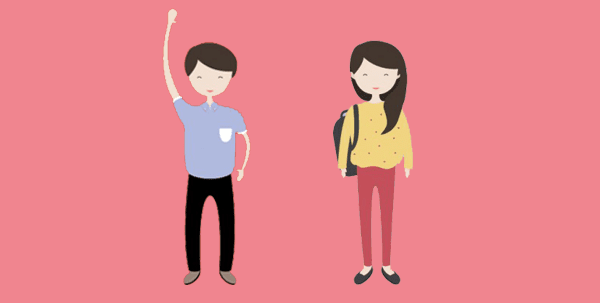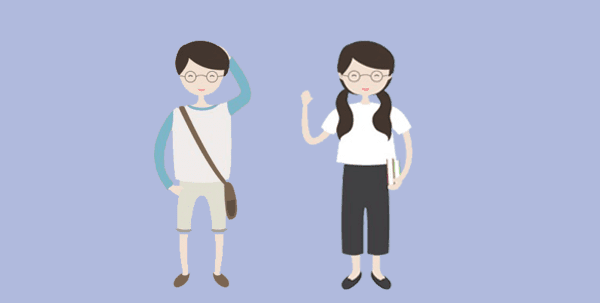Hướng dẫn đính kèm file ảnh hay file word vào file pdf bằng foxit reader rất đơn giản dễ dàng giúp bạn có thể tài liệu tham khảo để ghi chú hoặc gởi đi




Nếu bạn muốn gởi 1 file pdf cho bạn bè và 1 file word khác thông thường bạn sẽ gởi 2 file cùng lúc. Thủ thuật này giúp bạn có thể chèn file word đó vào file pdf luôn, khi bạn mở file pdf lên bạn sẽ thấy file word xuất hiện trong Navigaton Panels
CÁCH CHÈN HÌNH ẢNH, WORD VÀO FILE PDF
Bước 1: Sau khi cài Foxit Reader xong, các bạn mở chương trình lên
Bước 2: Sau khi đã kích hoạt phần mềm và giao diện sẽ hiện ra. Từ giao diện phần mềm này, bạn tìm và thanh công cụ Navigaton Panels, thanh dock năm ở bên trái phần mềm. Bạn nhấn vào biểu tượng hình chiếc kẹp ghim.Tiếp theo các bạn di chuột lên hình biểu tượng chuyển file đính kèm( như trong hình dưới đây) và nhấn chuột.
Bước 3: Sau khi bạn nhấp chuột, một cửa sổ mới hiện ra. Bạn tìm đến thu mục có chưa file bạn muốn đính kém vào PDF. Bạn có thể đính kém rất nhiều định dạng file vide, hình ảnh, audio nhưng không thể đính kèm định dạng file khởi động Exe.
Sau khi đã chọn được file đính kèm, bạn chọn file rồi nhấn vào Open
Lúc này file đính kèm đã xuất hiện trong file PDF của bạn. Bạn có thể kiểm tra trong Navigaton Panels.
KẾT: Tính năng đính kèm file trong Foxit Reader sẽ giúp bạn có thể gửi một số tài liệu nhỏ, một vài hình ảnh, đoạn video cho đồng nghiệp, bạn bè người thân một cách nhanh chóng.
Ngoài ra, chế độ đính kèm file này còn cho phép gửi một file văn bản tới 64 Mb trên một file nén. Điều này giúp cho bạn có thể nén rất nhiều hình ảnh, đoạn phim, và văn bản một cách dễ dàng.
Đang tải...